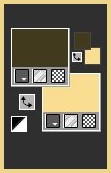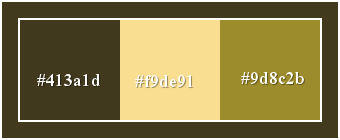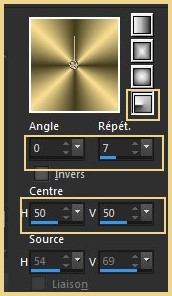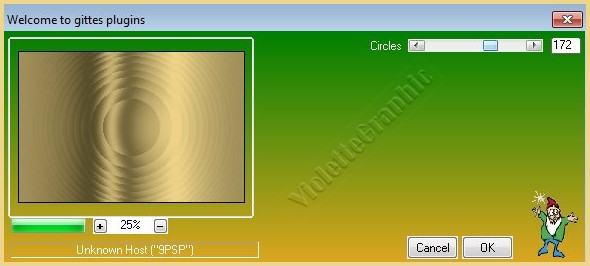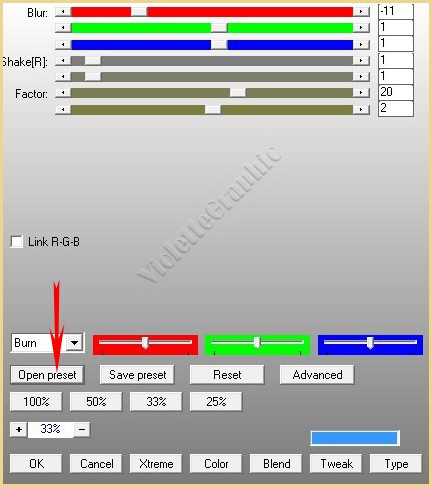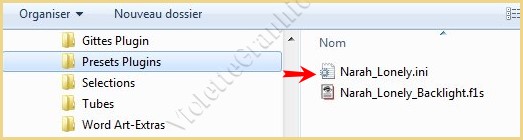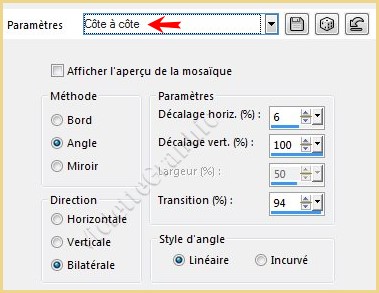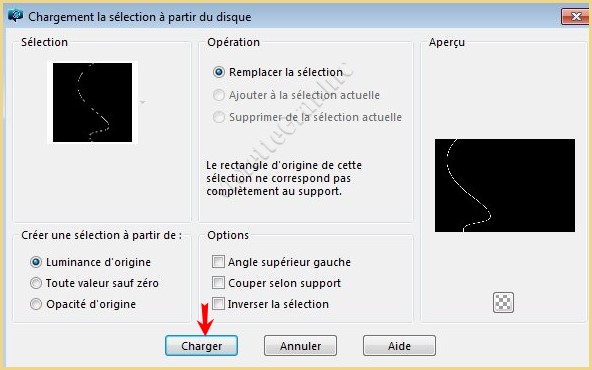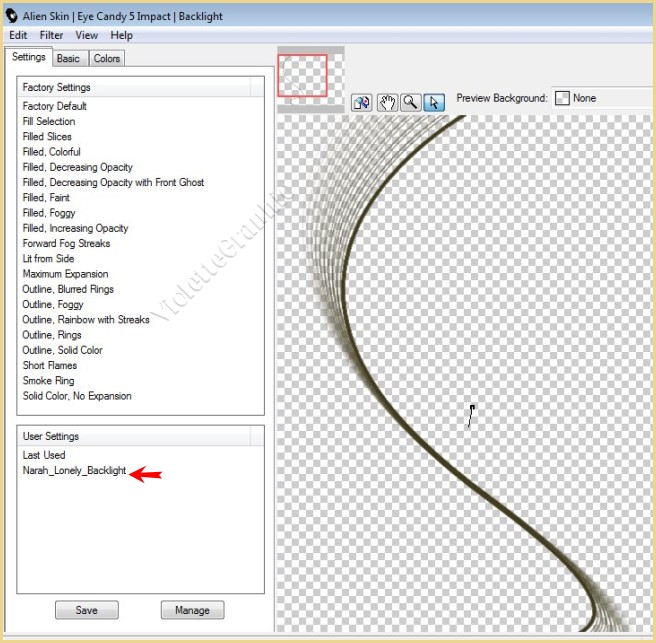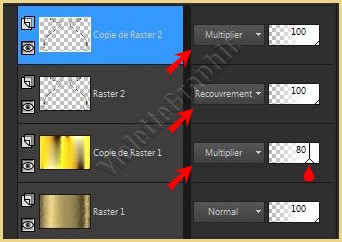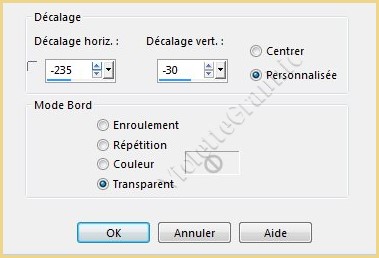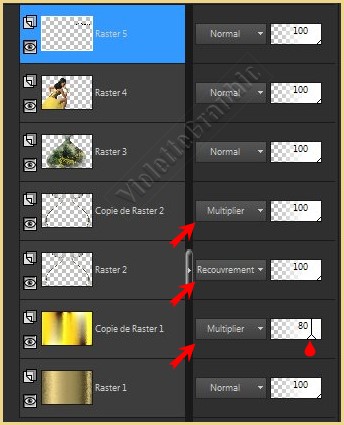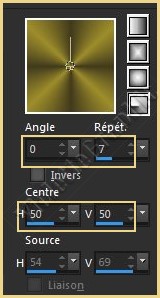|
Les Tutoriels Traduits de Narah avec son aimable autorisation *** Merci Narah de m'avoir accordé cette autorisation *** Ces
traductions m'appartiennent *** *** Lonely *** Ce tutoriel a été réalisé dans PSP X8 mais peut être effectué dans les autres versions PSP *** Matériel nécessaire pour effectuer ce tutoriel: Tubes :
Tube "Alies 10VR64-woman-02102012.pspimage"
de Annelies
Tube "calguismist24072012.pspimage" de
Guismo
Word Art "Narah_Text_Lonely.pspimage"
Sélection :
"Narah_Sel_Lonely.PspSelection" ( à placer dans le dossier
sélections de Corel PaintShop Pro )
Preset "Narah_Lonely_Backlight" (( double-cliquer pour l'installer dans le filtre Eye Candy Impact 5 )
Preset "Narah_Lonely.ini" ( placer dans le
dossier du filtre AP Blur )
Lonely_ColorChart_Narah
*** Filtres : ICI
Gittes Plugin
AP Blur
Alien Skin Eye
Candy 5: Impact / Backlight
*** Matériel : *** Les tubes sont offerts à usage personnel Vous n'avez pas la permission de placer ces tubes sur un autre site sans la permission du créateur ***
*** 1 - Ouvrir les tubes , les dupliquer et fermer les originaux Vous pouvez utiliser vos autres couleurs **Placer en premier-plan la couleur #413a1d et en arrière-plan la couleur #f9de91
Palette de couleurs utilisée :
** Dans la Palette de StyleConfigurer un dégradé radial/ angle: 0°/Répétitions : 7/Inverser non coché Centre: hor.=50/ vert.=50
2 - Ouvrir une image transparente de 900 x 600 pixels Remplir de dégradé
3 - Réglages/Flou/Flou gaussien/rayon: 30
4 - Effets/ Gittes Plugin / Circle / 172
5 - Effets/ Gittes Plugin / Wrap Picture réglages par défaut 6 - Effets/Effets de bords/Accentuer
7 - Calques/Dupliquer
8 - Effets/AP Blur/ Blur-Shudder
 **dans la fenêtre du filtre clic sur Open preset
**dans le dossier des presets, clic sur Narah_Lonely.ini
Vous devez avoir ceci:
9 - Effets/Effets d'image/Mosaïque sans jointure réglages suivants:
Mode de fusion: Multiplier Opacité à 80°
10 - Calques/ Nouveau calque Sélections / Charger / Enregistrer Sélection / Sélection de charge à partir du disque Charger la sélection Narah_sel_Lonely.PspSelection
**Remplir de couleur #413a1d Sélections / Ne rien sélectionner
11 - Effets/ Alien Skin Eye Candy 5: Impact / Backlight
Localiser le Preset "Narah_Lonely_Backlight"
Si vous utilisez d'autres couleurs, il faudra changer la couleur dans l'onglet Basic
12 - Calques/Dupliquer **Image/Miroir/Miroir horizontal Calques/Fusionner le calque du dessous **Image/Miroir/Miroir vertical
13 - Calques/Dupliquer **sur le calque original Mode de fusion Recouvrement
**Sur le dupliqué Mode de fusion: Multiplier
14 - Avec la baguette magique configuré ainsi:
sélectionner le centre de l'image
15 - Activer le tube calguismistasia24072012.pspimage**Edition/Copier/Edition/Coller comme nouveau calque Avec l'outil Déplacer, mettre le paysage à votre goût Sélectons/Inversion **Appuyer sur la touche "Suppr" Sélection/Ne rien sélectionner
16 - Activer le tube Alies 10VR564-woman-02102012.pspimage Image/Redimensionner à 115%/décocher " Redimensionner tous les calques" **Image/Miroir/Miroir horizontal Réglages/Netteté/Netteté
**Effets / Effets d'image / Décalage réglages suivants :
17 - Activer le tube Narah_Lonely_Text.pspimage **Effets / Effets d'image / Décalage réglages suivants :
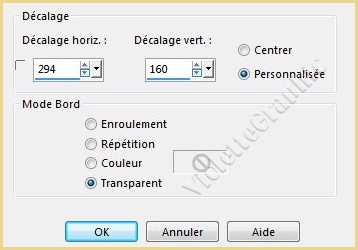 **Calques/Fusionner Tout
Dans la Palette de Style Placer en premier-plan la couleur #413a1d et en arrière-plan la couleur #9d8c2b **Image/Ajouter des bordures : 1 pixel couleur #413a1d **Image/Ajouter des bordures : 35 pixels couleur #9d8c2b Sélectionner la bordure avec la baguette magique
19 - Dans la Palette de StyleConfigurer un dégradé radial/ angle: 0°/Répétitions : 7/Inverser non coché Centre: hor.=50/ vert.=50
Remplir la sélection de ce dégradé Sélection/Transformer la sélection en calque
20 - Effets/Gittes Plugin/Wrap Picture réglages par défaut sélection/Inverser
**Effets/Effets
3D/Ombre Portée
: 0/0/50/80/couleur #000000
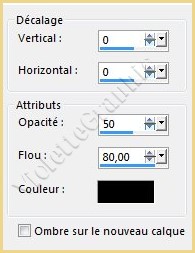 Sélection/Ne rien sélectionner Mode de fusion: Lumière dure
21 - Image/Ajouter des bordures : 1 pixel couleur #413a1d
22 - Placer le copyright de Narah 23 - Placer votre signature 24 - Calques/Fusionner Tout 25 - Exporter en JPEG Optimisé
*** *** Traductions ©Violette Année 2016 ***
|